장치 링크
-
기계적 인조 인간
-
아이폰
-
크롬북
-
맥
-
윈도우
- 장치가 없습니까?
Facebook Marketplace를 사용하면 수천 개의 판매 품목을 쉽게 검색할 수 있습니다. 항목을 나열하는 사용자가 너무 많기 때문에 다양성과 선택이 다소 압도적일 수 있습니다. 관심 있는 항목을 여러 개 찾았을 수도 있지만 매일 새로운 항목이 너무 많이 나열되어 다시 찾는 것이 어려울 수 있습니다. 당신이 본 목록, 지금 사고 싶은 목록을 쉽게 찾을 수 있는 방법이 있다면.

다행스럽게도 관심 있는 Marketplace 목록을 볼 수 있는 매우 효율적인 방법이 있습니다. "저장된 항목" 기능을 사용하면 해당 항목을 쉽게 다시 찾을 수 있습니다. 이 기능은 판매자가 가격을 낮추는지 확인하기 위해 기다리는 경우에 사용하면 좋습니다. 이 기사에서는 다른 저장된 목록 기능과 함께 여러 장치에 Marketplace 목록을 저장하는 방법에 대해 설명합니다.
PC에서 Facebook Marketplace의 저장된 항목을 보는 방법
비교 쇼핑을 하는 동안 Facebook Marketplace에서 여러 개의 목록을 본 적이 있다면, 혼합에서 잃어버린 것으로 간주한 항목이 일반적입니다. "저장된 항목" 기능을 사용하면 끝없는 스크롤 없이 보고 싶은 항목으로 빠르게 돌아갈 수 있습니다. PC에서 이 작업을 수행하는 방법을 알아보려면 아래 단계를 따르십시오.
- 로그인 페이스북 계정.
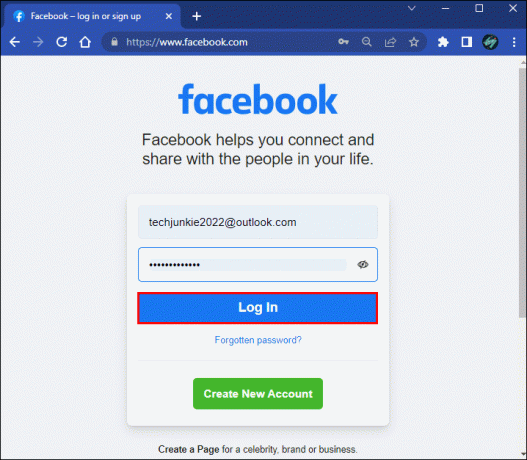
- 왼쪽 창 메뉴를 사용하여 "Marketplace"를 클릭합니다.

- 화면 왼쪽의 마켓플레이스 메뉴에서 '구매'를 탭합니다.

- "저장됨"을 선택합니다.
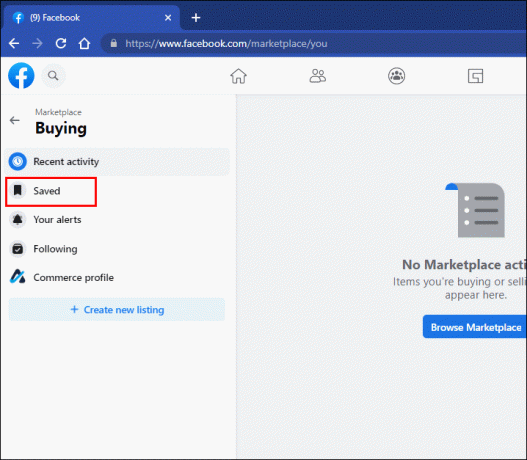
저장한 모든 Marketplace 목록이 화면 오른쪽에 나타납니다. 각 목록을 보려면 해당 목록을 클릭하기만 하면 됩니다.
iPhone의 Facebook Marketplace에서 저장된 항목을 보는 방법
마켓플레이스 윈도우 쇼핑객이라면 목록 저장이 유용한 기능입니다. 관심 있는 항목을 저장하여 특정 목록을 빠르게 찾을 수 있습니다. 하지만 저장된 항목 목록이 어디에 있는지 알아야 합니다. 이를 찾으려면 다음 지침을 따르십시오.
- iPhone에서 Facebook 앱을 실행합니다.

- 메시지가 표시되면 자격 증명으로 로그인합니다.

- 오른쪽 하단에서 "메뉴"를 누릅니다.

- 스크롤하여 "마켓플레이스"를 누릅니다.

- 오른쪽 상단 모서리에 있는 돋보기 아이콘 바로 왼쪽에 있는 사람 아이콘을 누릅니다.

- "저장됨"을 선택합니다.

- 많은 목록을 저장한 경우 "더 보기" 버튼을 찾을 수도 있습니다. 추가로 저장된 목록을 보려면 이 버튼을 선택하십시오.

목록을 보려면 사진이나 제목을 탭하십시오.
Android의 Facebook Marketplace에서 저장된 항목을 보는 방법
최고의 거래를 찾는 사람들에게 Marketplace의 "항목 저장" 기능은 신의 선물입니다. 매일 새로운 항목이 너무 많이 나열되어 어제 보았던 목록을 끝없는 스크롤로도 찾을 수 없습니다. 관심 있는 모든 품목을 편리한 한 곳에 보관하면 비교 쇼핑이 훨씬 쉬워집니다. 저장된 항목의 위치를 알아보려면 다음 단계를 따르세요.
- Android에서 Facebook 아이콘을 누릅니다.

- 필요한 경우 사용자 이름과 ID로 로그인하십시오.

- 화면 오른쪽 상단에 있는 프로필 아이콘을 클릭합니다.

- "마켓플레이스"를 누릅니다.

- 오른쪽 상단 모서리에 있는 사람 아이콘을 선택합니다.

- "구매" 제목 아래에서 "저장됨"을 누릅니다.

- 목록을 여러 개 저장한 경우 "더보기" 버튼을 누르면 저장된 항목을 더 많이 볼 수 있습니다.

목록을 보려면 사진이나 제목을 누르기만 하면 됩니다.
저장된 목록에서 보류 상태는 무엇을 의미합니까?
마켓플레이스 판매자는 목록 상태를 변경할 수 있습니다. 사용 가능, 판매, 배송 또는 대기 중으로 나열됩니다. 저장된 목록에서 항목으로 돌아갔지만 현재 보류 중으로 표시되면 판매자에게 관심 있는 구매자가 있다는 의미입니다.
판매자는 항목에 관심이 있는 사람들로부터 메시지 수신을 중지하기 위해 목록을 대기 중으로 자주 변경합니다. 그러나 아이템이 팔렸다는 의미는 아닙니다. 구매자가 지불을 기다리고 있음을 의미할 가능성이 큽니다.
여전히 이 항목 구매에 관심이 있는 경우 저장된 목록에 보관하십시오. 보류에서 배송 또는 판매로 전환되는지 확인할 수 있습니다. 그렇다면 해당 항목을 더 이상 사용할 수 없습니다. 하지만 항상 그런 것은 아닙니다. 때로는 구매자가 결제를 완료하지 않고 판매자가 목록을 사용 가능한 상태로 다시 전환합니다.
추가 FAQ
내 Facebook Marketplace 저장 목록에서 저장된 항목을 제거할 수 있나요?
예, Marketplace 목록을 더 이상 저장하지 않으려면 저장된 목록에서 제거할 수 있습니다.
1. 어느 기기에서나 Facebook 계정에 로그인하세요.
2. Marketplace로 이동한 다음 저장된 목록으로 이동합니다.
3. 모바일 앱에서 목록 오른쪽에 있는 점 세 개 아이콘을 탭하고 "저장 취소"를 선택합니다. PC 사용자의 경우 목록을 클릭하고 "저장" 아이콘을 탭하여 선택을 해제하십시오.
내 Facebook Marketplace 기록을 볼 수 있나요?
예, Marketplace 기록을 볼 수 있는 방법이 있습니다. 저장된 항목과 같은 섹션에 있습니다. Marketplace 기록을 보려면 다음 단계를 따르세요.
1. Facebook 계정에 로그인합니다.
2. Marketplace 섹션으로 이동합니다.
3. 사람 아이콘을 탭합니다.
4. "구매" 제목까지 아래로 스크롤하고 "최근 본 항목"을 클릭합니다.
내가 판매자의 Marketplace 목록을 저장한 것을 판매자가 볼 수 있나요?
아니요. 누군가 자신의 Marketplace 목록을 저장해도 판매자에게 알림이 전송되지 않습니다. Marketplace 목록을 포함하여 Facebook에 저장한 모든 항목은 본인만 볼 수 있습니다. 다른 사람에게 표시하려면 컬렉션에 추가하고 개인 정보 설정을 선택해야 합니다.
판매자가 보유한 모든 Marketplace 목록을 볼 수 있습니까?
예, 상거래 프로필을 확인하여 Marketplace 판매자가 사용할 수 있는 모든 것을 빠르게 볼 수 있는 방법이 있습니다. 관심을 가질만한 다른 판매 품목이 있는지 확인할 수 있는 좋은 방법입니다. 사용 가능한 모든 판매자 항목을 보려면 다음 단계를 따르십시오.
1. Facebook 계정에 로그인합니다.
2. Marketplace 섹션으로 이동합니다.
3. 마켓플레이스 판매자가 등록한 항목으로 이동합니다.
4. 아래로 스크롤하여 프로필 사진과 이름을 찾습니다.
5. 이미지나 이름을 탭하면 현재 Marketplace 목록이 모두 표시됩니다.
저장된 항목으로 시간 절약
"저장된 항목" 기능을 사용하면 이전에 본 목록을 찾기 위해 다시는 스크롤할 필요가 없습니다. 이 유용한 기능을 사용하여 여러 목록을 저장하고 다시 쉽게 찾을 수 있습니다. Facebook의 Marketplace 섹션으로 이동하고 몇 번만 클릭하거나 탭하면 저장한 모든 목록을 볼 수 있습니다.
Facebook Marketplace의 저장 항목 기능을 사용해 보셨습니까? 이 문서에서 설명한 것과 동일한 방법을 사용하여 찾았습니까? 아래 의견란에 알려주십시오.




